
O erro NVLDDMKM.SYS maniféstase en Windows 7 x64 e, como se viu, Windows 8 64 bits tampouco está protexido deste erro. O problema está relacionado cos controladores de tarxetas de vídeo NVIDIA. Entón, tratamos de como resolver o problema.
En varios foros, hai diferentes formas de resolver as solucións de erro NVLDDMKM.SYS, DXGKRNL.SYS e DXGMMS1.SYS, que en termos xerais redúcense ao Consello reinstalar os controladores NVIDIA GeForce ou substituír o ficheiro NVLDDMKM.SYS no cartafol System32 .. Describirei estes xeitos máis preto do final das instrucións para resolver o problema, pero comezar cun pouco máis, un método de traballo.
Corrixir o erro NVLDDMKM.SYS
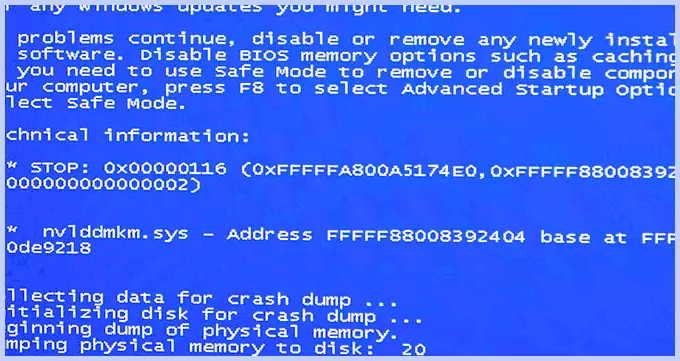
Pantalla azul da morte BSOD NVLDDMKM.SYS
Entón, imos comezar. A instrución é adecuada en caso de unha pantalla de morte azul (BSOD) en Windows 7 e Windows 8 e a aparición dun erro 0x00000116 VIDEO_TDR_Error (código pode diferir) cun dos ficheiros:
- Nvlddmkm.sys.
- Dxgkrnl.sys.
- Dxgmms1.sys.
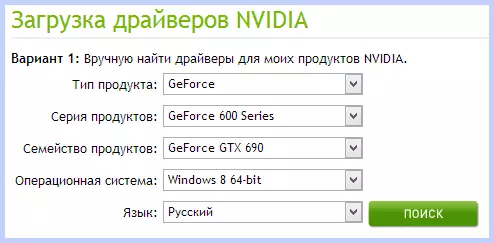
Descargar NVIDIA Drivers
O primeiro que hai que facer é descargar o programa gratuíto DriversEeper (atopar en Google, está deseñado para completar os controladores do sistema e todos os ficheiros, que están conectados), así como os últimos controladores WHQL para a tarxeta de vídeo NVIDIA desde O sitio web oficial http://nvidia.ru eo programa de limpeza do rexistro CCleaner. Instala DriversSweeper. A continuación, realice as seguintes accións:
- Vaia ao modo seguro (en Windows 7 - na tecla F8 cando a computadora está activada ou: como ingresar o modo seguro de Windows 8).
- Usando o programa Driversweper, elimine todos os ficheiros de tarxeta de vídeo (e non só) NVIDIA do sistema - calquera controladores NVIDIA, incluíndo o son HDMI, etc.
- Ademais, mentres aínda estás en modo seguro, executa CCleaner para limpar o rexistro automaticamente.
- Reiniciar en modo normal.
- Agora dúas opcións. Primeiro: vaia ao xestor de dispositivos, prema co botón dereito na tarxeta de vídeo NVIDIA GeForce e seleccione "Actualizar o controlador ...", despois diso, permita que Windows poida atopar os últimos controladores de tarxetas de vídeo. Ou pode iniciar o instalador de NVIDIA, que descargou antes.
Despois de instalar os controladores, reinicie a computadora. Tamén pode ter que instalar controladores en audio HD e, se precisa descargar PhysX do sitio web de NVIDIA.
Isto é todo, comezando coa versión dos controladores NVIDIA WHQL 310.09 (ea versión está actualmente escribindo a instrución 320.18), a pantalla azul da morte non aparece e, despois de executar as accións descritas anteriormente, o controlador de erro "deixou de responder e foi correctamente restaurado "relacionado cos .sys Nvlddmkm non aparecerá.
Outras formas de corrixir erros
Entón, ten os controladores máis recentes, Windows 7 ou Windows 8 X64, xoga por algún tempo, a pantalla faise en negro, o sistema informa que o condutor deixou de responder e foi restaurado, o son do xogo segue a xogar ou comezou a tocar , a pantalla azul da morte aparece eo erro é nvlddmkm.sys. Pode ocorrer e non durante o xogo. Isto é o que se ofrecen decisións en varios foros. Na miña experiencia, non funcionan, pero vou darlles aquí:
- Reinstalar controladores para a tarxeta de vídeo NVIDIA GeForce do sitio web oficial
- Desempaquetar o instalador de ficheiros do sitio NVIDIA polo arquivador, despois de substituír a extensión da extensión en zip ou rar, eliminar o ficheiro NVLDDMKM.Sy_ (ou levalo na carpeta C: \ nVidia \), desembalar-lo co expand.exe NVLDDMKM. mando sy_ nvlddmkm.sys e transferir-lo arquivo resultante no cartafol C: \ Windows \ system32 \ Drivers cartafol, a continuación, reiniciar o computador.
Tamén poden ser posibles razóns para a aparición deste erro:
- Tarxeta de video overclocked (memoria ou GPU)
- Varias aplicacións que usan simultaneamente GPU (por exemplo, Minning Bitcoins e xogo)
Espero que axude a resolver o problema e desfacerse dos erros relacionados cos ficheiros NVLDDMKM.SYS, DXGKRNL.SYS e DXGMMS1.SYS.
